win7如何修改c盘储存路径 win7修改c盘储存路径方法介绍
更新日期:2023-04-03 15:35:54来源:互联网
win7如何修改c盘储存路径呢,win7的存储路径的设置一般默认是c盘,而c盘里面是系统文件的盘,如果过多文件的话会影响系统运行,所以这里为了解决占用c盘的情况的话,下面就给大家提供win7修改c盘储存路径方法介绍的内容,大家如果不知道该怎么操作的话按照这里的方式就可以解决。
大地正版win7系统纯净版:点击进入
win7如何修改c盘储存路径
1、首先在开始菜单中打开个人文件夹,如图所示。
2、右键选择需要更改位置的文件夹打开“属性”,例如“我的文档”。
3、接着在位置中就可以看到当前位置了。
4、点击下方“移动”,就可以把该文件夹移动到想要的位置了。
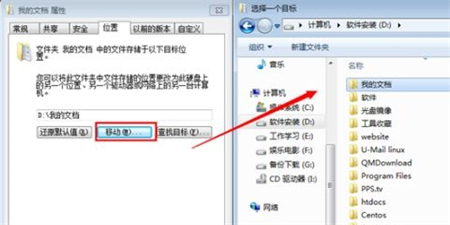
5、如果我们这里没有“移动”的按钮,可以先使用“win+r”打开运行,输入“gpedit.msc”回车确定。
6、接着在用户配置的管理模板中找到“桌面”,双击打开右边的图示文件。
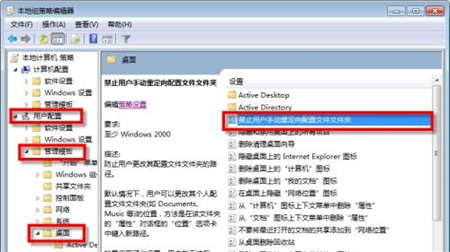
7、勾选“未配置”或者“已禁用”即可。

猜你喜欢的教程
标签

